Typora使用pandoc实现文档格式转换:Pdf转Word转md(markdown) |
您所在的位置:网站首页 › md后缀的文件怎么转为pdf › Typora使用pandoc实现文档格式转换:Pdf转Word转md(markdown) |
Typora使用pandoc实现文档格式转换:Pdf转Word转md(markdown)
|
Typora使用pandoc实现文档格式转换:Pdf转Word转md(markdown)
最近在学习的过程中从网上下载笔记时,发现下载的都是pdf格式,但是由于平常使用markdown较多,所以从网上搜索了一下,格式转换的方式,具体方式见下文: 1.方式一:文档内无图片可用: https://pdf2md.morethan.io/ 直接使用这个网站即可,上传pdf文件,会自动生成markdown格式的源码。 通用方法,文档内有无图片都可用。 第一步,安装PDFXChange实现pdf转word百度PDFXChange下载安装即可,或者使用文末提供的网盘链接下载。 安装过程中选择 customer – freeversion 其他的都默认即可。 注意:安装完成之后不要启动软件,将打勾的地方取消。 安装完成,点击finish之后将(pojie文件)这个文件夹的两个文件复制到安装目录下的PDF Editor文件夹下,替换文件。 转化为word格式之后下载Pandoc实现word转md。 下载链接:https://github.com/jgm/pandoc/releases/ 也可使用下文网盘内安装包。 下载这个msi后缀的即可。 打开cmd命令行窗口,进入放word文件的文件夹,例如我放在了D盘新建文件夹下则输入 D: cd D:\新建文件夹目录切换之后使用命令转换格式 pandoc -f docx -t markdown --extract-media ./ -o svn.md 11-SVN_k.docx 最后一个参数为word文件名称,倒数第二个参数为生成的md文件名称 ./为导出图片存放的位置
打开typora,点击文件- -导入 PDFXChange和pandoc链接:链接:https://pan.baidu.com/s/12s3mZaBsm7jaYzmvlAcHUw?pwd=nm90 提取码:nm90 |
【本文地址】
今日新闻 |
推荐新闻 |
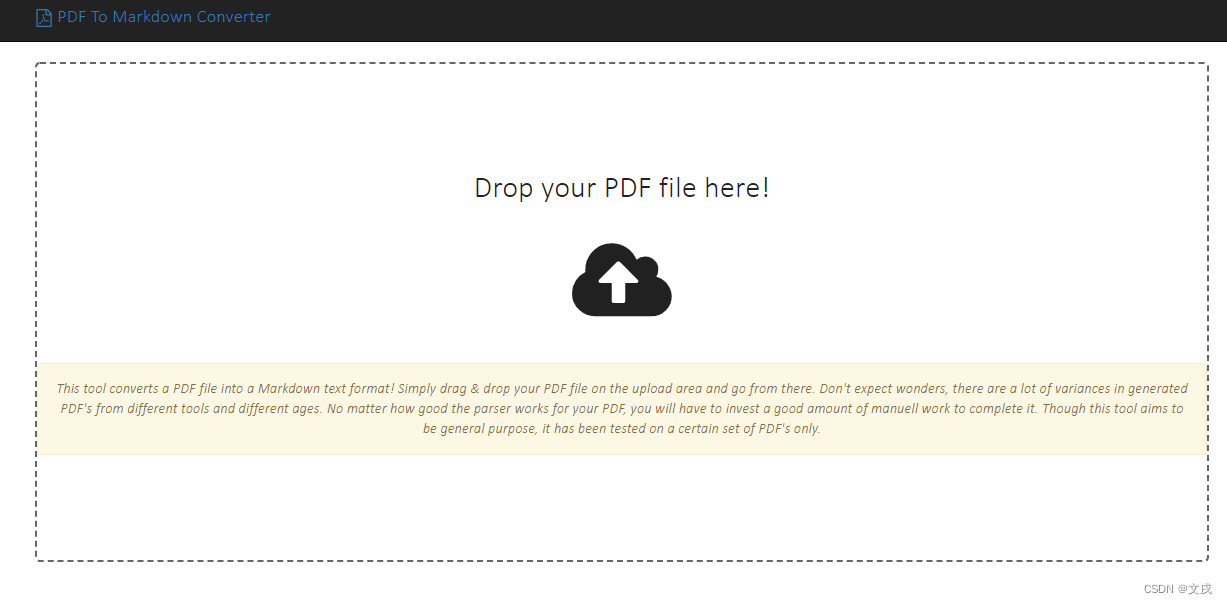
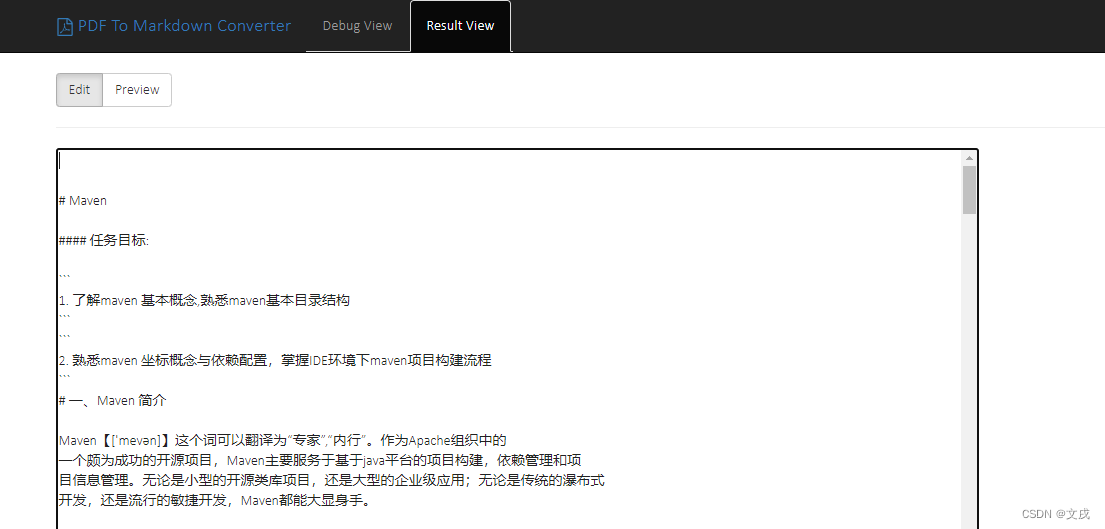
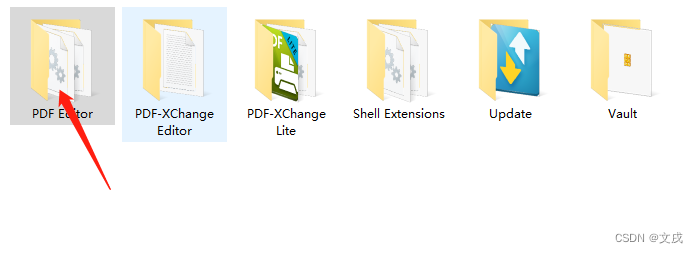
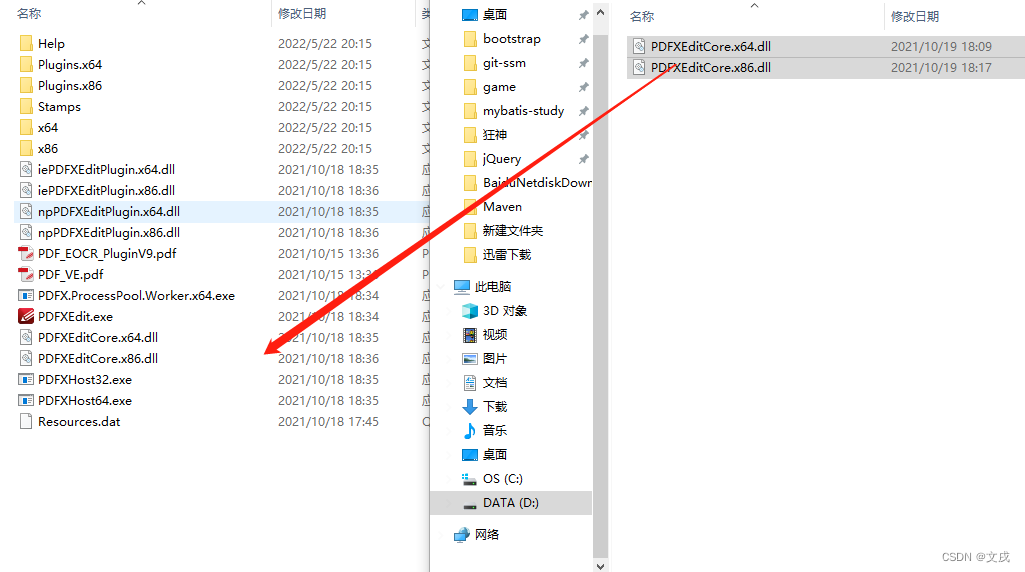 复制,然后替换。完成之后打开软件,将需要转换的pdf文件拖拽到软件内,点击转换,到MS-WORD,确认即可导出为word格式文件。
复制,然后替换。完成之后打开软件,将需要转换的pdf文件拖拽到软件内,点击转换,到MS-WORD,确认即可导出为word格式文件。 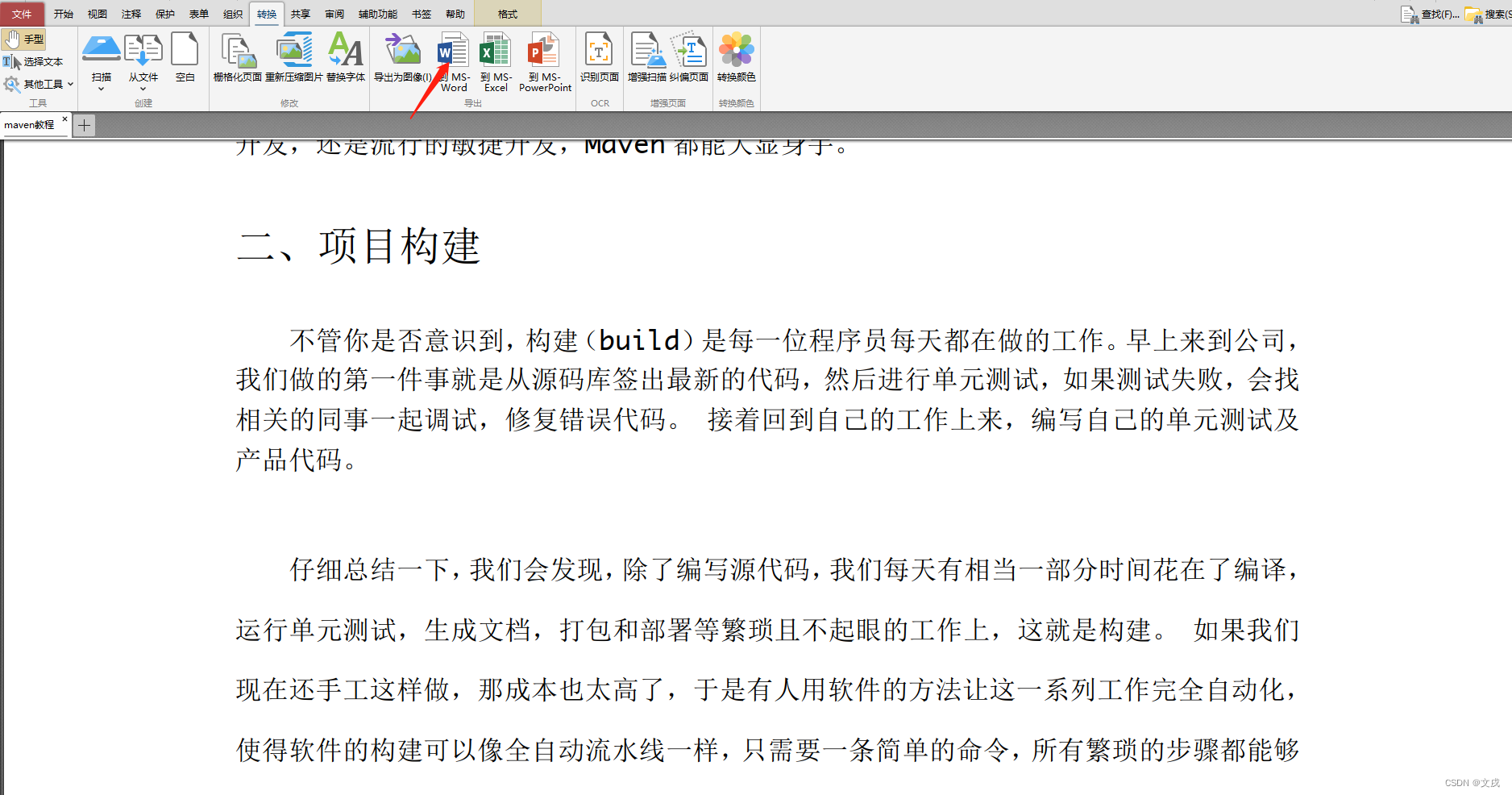
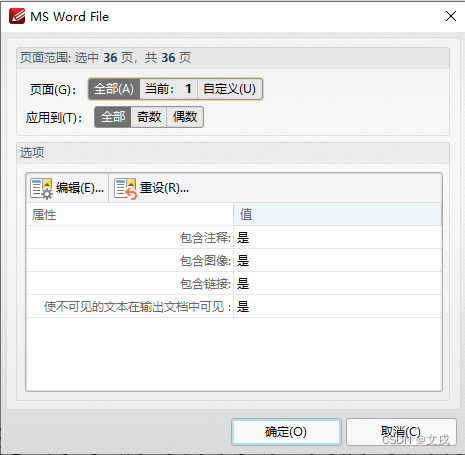
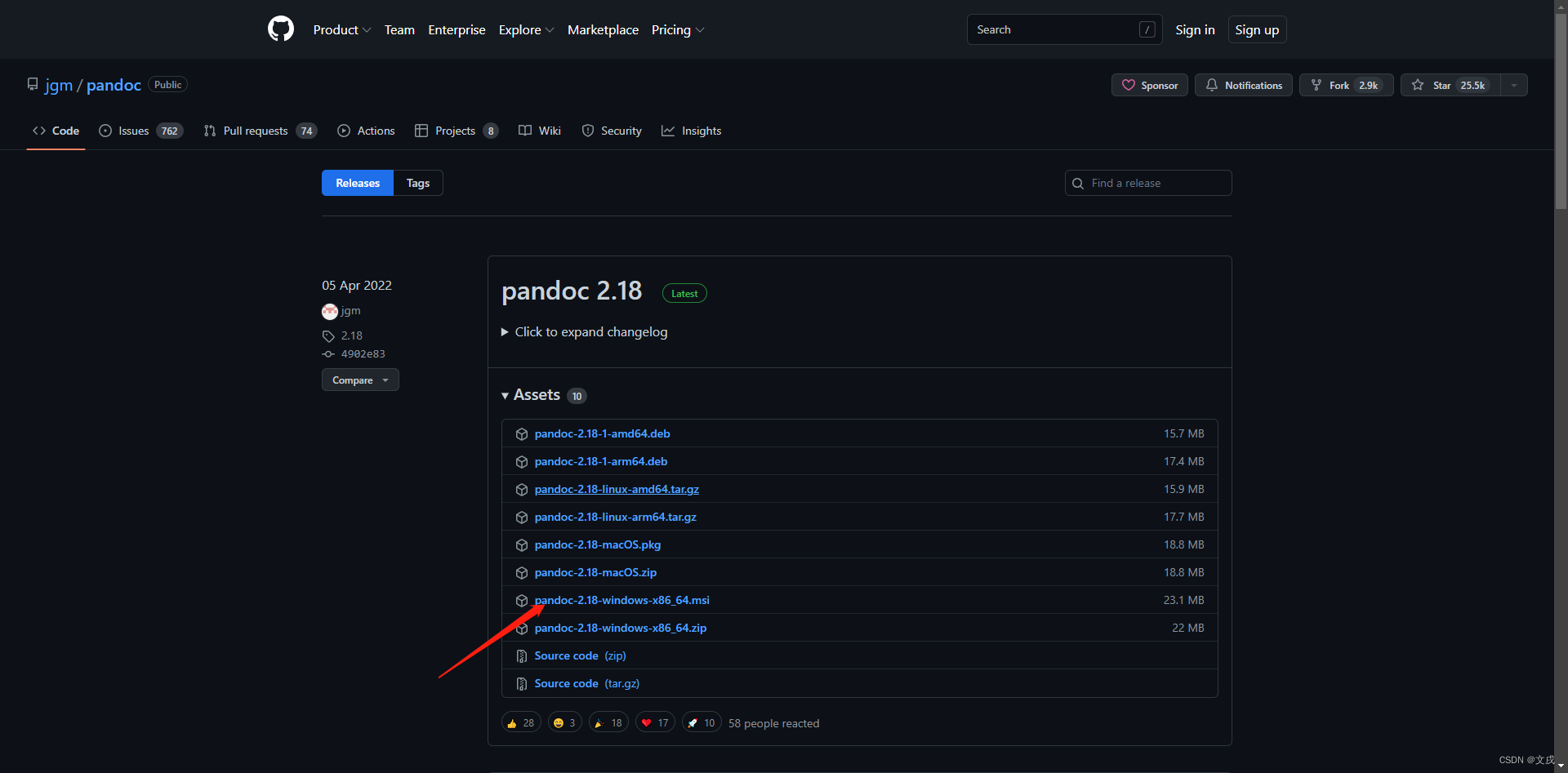 下载完成之后,进行安装:
下载完成之后,进行安装: 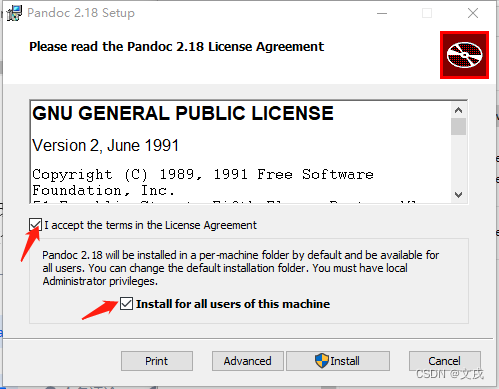 这两处打勾,点击install。
这两处打勾,点击install。 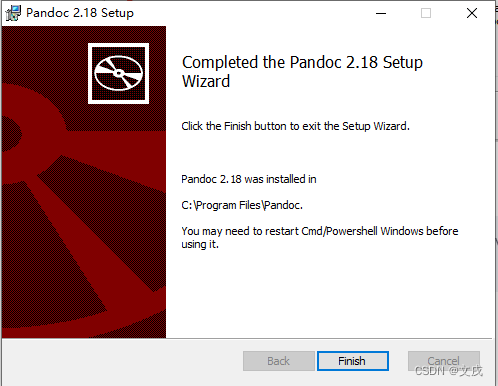 安装完成,安装目录为:C:\Program Files\Pandoc 打开cmd命令窗口,输入pandoc --version,可以确认是否安装成功。
安装完成,安装目录为:C:\Program Files\Pandoc 打开cmd命令窗口,输入pandoc --version,可以确认是否安装成功。 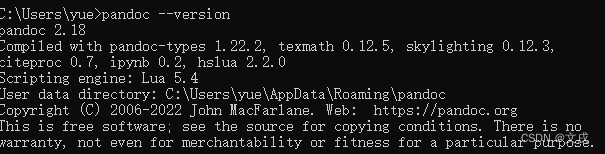
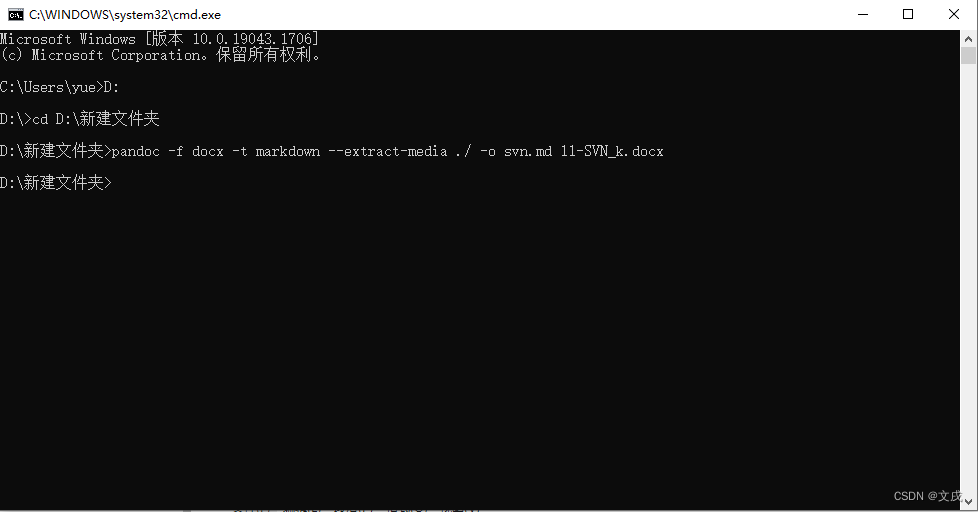
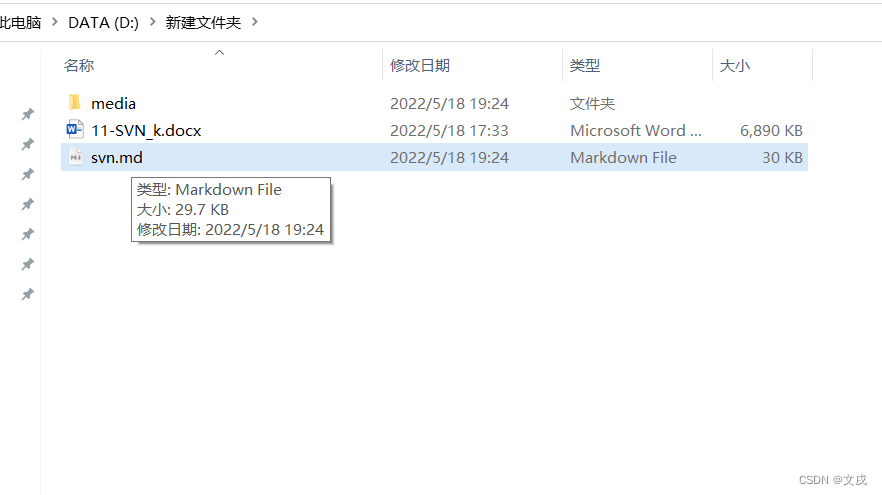 转换成功。
转换成功。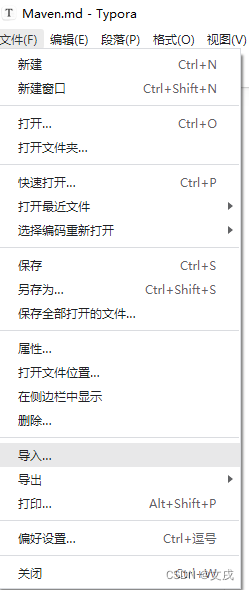 点击设置Pandoc路径:
点击设置Pandoc路径: 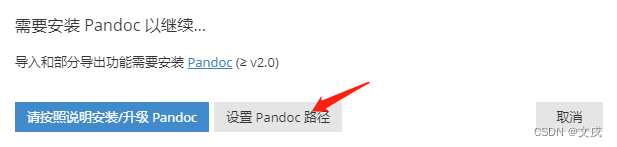 进入默认安装目录选择即可:C:\Program Files\Pandoc
进入默认安装目录选择即可:C:\Program Files\Pandoc 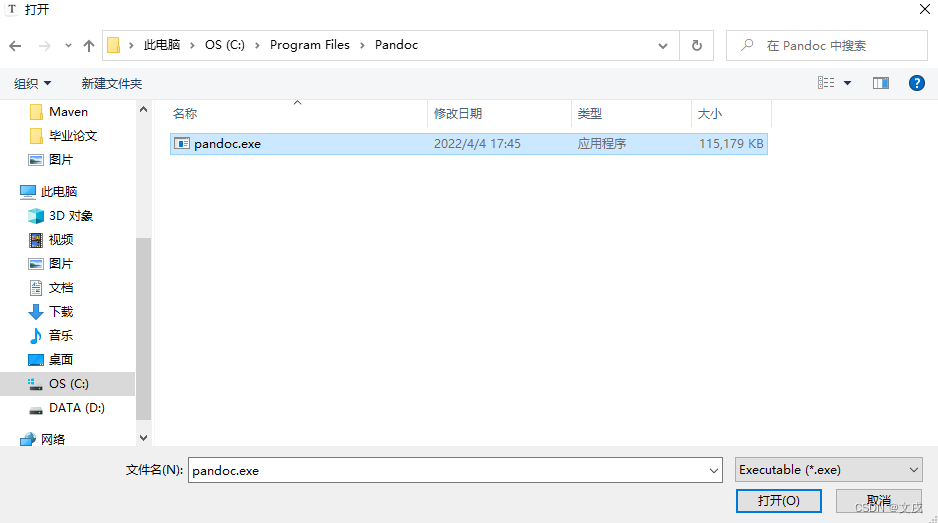 之后再次点击导入,选择word文件即可。
之后再次点击导入,选择word文件即可。 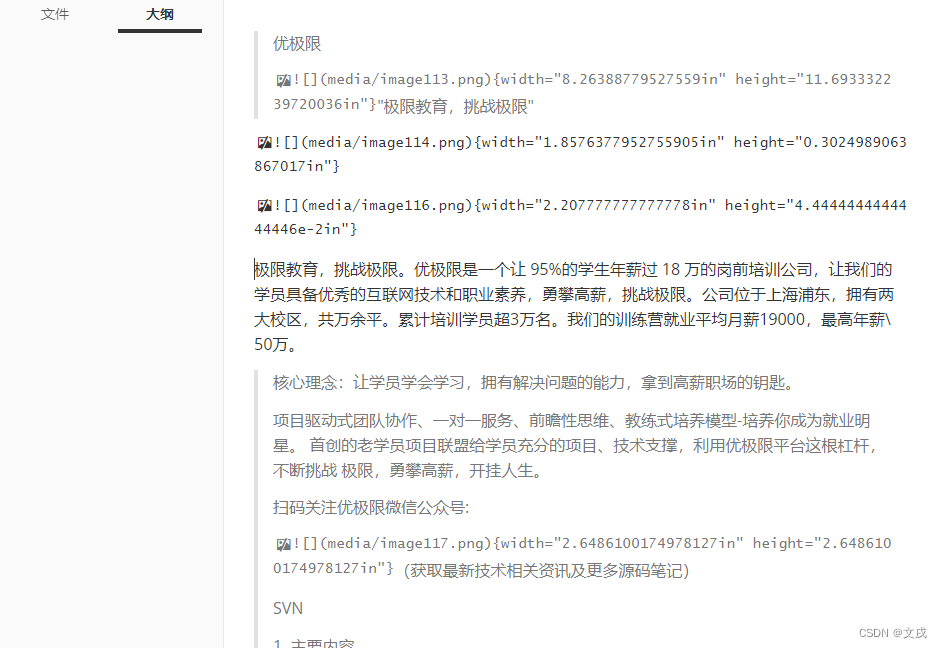 但是该种方式,word中的图片丢失,无法加载,目前我也没有找到解决方法,所以还是建议使用第一种命令行的方式。
但是该种方式,word中的图片丢失,无法加载,目前我也没有找到解决方法,所以还是建议使用第一种命令行的方式。